专业的浏览器下载、评测网站
关闭UC浏览器手机通知栏工具的详细操作方法
2020-08-05作者:浏览器之家来源:本站原创浏览:
我们在手机中安装UC浏览器后,UC浏览器默认会在手机通知栏中显示一个工具条,其目的是为了方便用户快速使用UC浏览器的相关功能。有一些比较喜欢精简风格的网友并希望自己手机通知栏中显示UC浏览器的工具条。为此小编今天分享一下关闭UC浏览器手机通知栏工具的详细操作方法,有需要的朋友赶紧来看看吧。
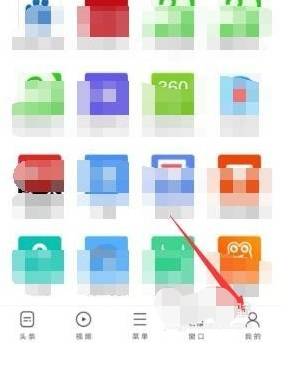
2、此时会切换到个人中心页面,在页面右上角可以看到一个齿轮状的“设置”按钮,点击打开设置页面。
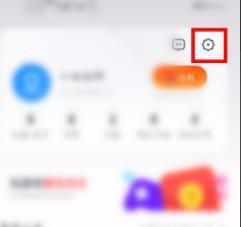
3、进入UC浏览器的设置页面后,在其中找到“高级设置”这一项,点击进入高级页面设置中。
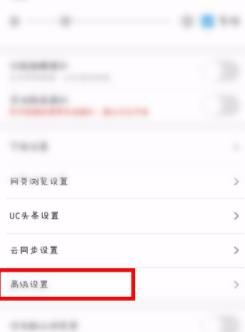
4、在高级设置页面中可以点击“通知栏工具”进入其设置页面。
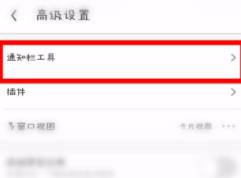
5、如下图所示,点击“通知栏工具”后面的按钮将其切换为关闭状态就可以了。
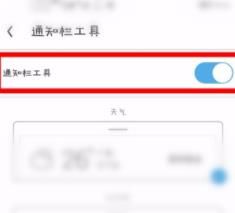
以上就是关闭UC浏览器手机通知栏工具的详细操作方法,按照上面的方法进行操作后,手机通知栏中就不会再显示UC浏览器的工具条了。
关闭UC浏览器手机通知栏工具的详细操作方法
1、首先打开手机中的UC浏览器,在浏览器底部导航中点击“我的”这一项。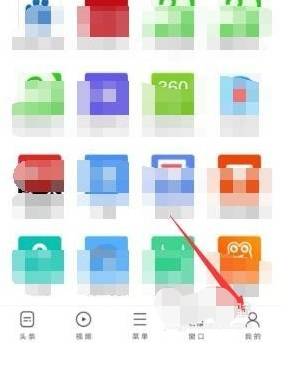
2、此时会切换到个人中心页面,在页面右上角可以看到一个齿轮状的“设置”按钮,点击打开设置页面。
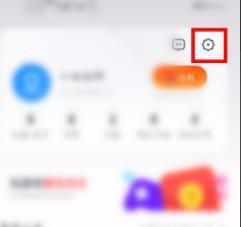
3、进入UC浏览器的设置页面后,在其中找到“高级设置”这一项,点击进入高级页面设置中。
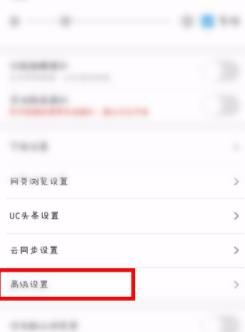
4、在高级设置页面中可以点击“通知栏工具”进入其设置页面。
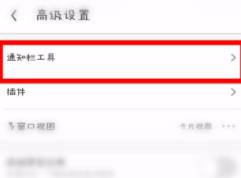
5、如下图所示,点击“通知栏工具”后面的按钮将其切换为关闭状态就可以了。
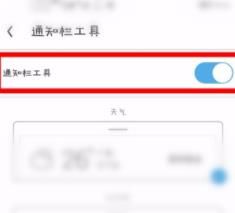
以上就是关闭UC浏览器手机通知栏工具的详细操作方法,按照上面的方法进行操作后,手机通知栏中就不会再显示UC浏览器的工具条了。
猜你喜欢
热门文章
本类排行
相关下载
关注手机站